win10开机占用60%内存怎么解决 win10开机占用60%内存解决方法介绍
更新日期:2023-09-07 16:39:25来源:互联网
win10开机占用60%内存怎么解决呢,大家在使用win10的时候开机过程可能会有遇到开机占用特别高的情况,这个时候大家打开任务管理器会发现占用非常高,有的达到了60%的高度,所以不知道该怎么办的话win10开机占用60%内存解决方法介绍的内容,可以帮助到大家。
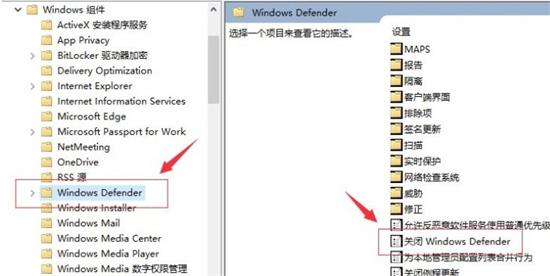
win10开机占用60%内存怎么解决
1、按住【windows+R】键打开【运行】界面,然后输入【gpedit.msc】,点击【确定】。
2、在打开的【本地组策略编辑器】界面中展开【计算机配置】,然后在【管理模块】中找到【windows 组件】并展开。
3、接着在【windows 组件】下方找到【Windows Defender】选项,并在右侧界面中找到【关闭Windows Defender】选项。
4、最后双击打开【关闭Windows Defender】,将其设置成【已启动】,再点击【确定】即可。
猜你喜欢的教程
深山红叶U盘工具
深山红叶WinPE
常见问题
- todesk远程开机怎么设置 todesk远程开机教程
- 应用程序无法正常启动0x0000142怎么办 0x0000142错误代码解决办法
- 网速怎么看快慢k/s,b/s是什么意思 网速怎么看快慢k/s,b/s哪个快
- 笔记本声卡驱动怎么更新 笔记本声卡驱动更新方法
- 无法创建目录或文件怎么解决 无法创建目录或文件解决办法
- 8g内存虚拟内存怎么设置最好 8g内存最佳设置虚拟内存
- 初始化电脑时出现问题怎么办 初始化电脑时出现问题解决方法
- 电脑桌面偶尔自动刷新怎么回事 电脑桌面偶尔自动刷新解决方法
- 8g的虚拟内存设置多少 8g的虚拟内存最佳设置方法
- word背景图片大小不合适怎么调整 word背景图片大小不合适调整方法

